

By Adela D. Louie, Son Güncelleme: 11/04/2024
Firestick uzaktan kumandanızda "kaydet" tuşuna basabilmeyi ve kaçırılmayacak TV programlarını yakalayın veya canlı etkinlikler? Çözümünüze merhaba deyin! Bu nihai kılavuzda, yeteneklerin kilidini açmanın sırrını açıklıyoruz. FireStick'e nasıl kayıt yapılır.
İster mutlaka izlenmesi gereken canlı maçı kaydetmek ister sevdiğiniz TV dizilerini arşivlemek olsun, bu makale sizin için başvurulacak kılavuzdur. Size adım adım süreç boyunca yol göstereceğiz, Firestick'te kayıt sanatının sırlarını açığa çıkaracağız ve bu anları zahmetsizce yakalamanızı sağlayacağız. Eğlence deneyiminizi dönüştürmeye hazır olun ve hiçbir ritmi kaçırmayın! Haydi hemen dalalım ve Firestick'inizin kayıt potansiyelini açığa çıkaralım!
Bölüm 1. Hızlı Genel Bakış: FireStick Nedir?Bölüm 2. FireStick Gösterilerini Kaydetmenin En İyi Yolu - FoneDog Ekran KaydediciBölüm 3. FireStick'e Kayıt Yapma YöntemleriBölüm 4. SSS ve Bonus İpuçları:Sonuç
The FirestickBir Amazon perakende ürünü olan , USB flash sürücüye benzeyen kompakt bir medya akış aracı olarak işlev görür. Amazon Prime, YouTube, Netflix, Hulu ve Disney gibi yayın devlerinin çok sayıda içeriğine gerçekten erişmek için onu doğrudan TV'nizin veya belki de bilgisayarınızın HDMI bağlantı noktasına takın.
Filmlerin ötesinde oyun, müzik, fotoğraf tarama ve aboneliğe dayalı hizmetlerden keyif alın. Özellikle, içeriği daha sonra kullanmak üzere arşivlemenize olanak tanıyan bir video kayıt özelliğine sahiptir. Amazon Echo gibi diğer Amazon akıllı ve taşınabilir cihazlarıyla entegrasyon, birlikte bağlandığında sayısız ek özelliğin kapılarını açar.
FoneDog Ekran Kaydedici Çok yönlülüğü, kullanıcı dostu arayüzü ve sağlam özellikleri nedeniyle FireStick gösterilerini yakalamak için göze çarpan bir seçim olarak ortaya çıkıyor. Bu yazılım, geleneksel kayıt yöntemlerinin ötesine geçerek FireStick cihazlarıyla kusursuz entegrasyon sunarak kullanıcıların en sevdikleri programları, canlı etkinlikleri veya akış içeriklerini zahmetsizce yakalamalarına olanak tanır.
Ayrıca bu yazılım kayıt seçeneklerinde esneklik sağlar. Kullanıcılar, kayıtları belirli zamanlarda başlayacak ve duracak şekilde planlayabilir, böylece FireStick cihazlarından uzaktayken bile gösterileri kaydedebilirler.
FireStick gösterilerini nasıl kaydedeceğiniz aşağıda açıklanmıştır:
Bedava indir
Windows için
Bedava indir
Normal Mac'ler için
Bedava indir
M1, M2, M3 için

FoneDog Screen Recorder ayrıca çeşitli FireStick uygulamalarıyla uyumluluğuyla da öne çıkıyor ve bu da onu farklı akış platformlarından içerik kaydetmek için çok yönlü bir çözüm haline getiriyor. Özünde, en sevdikleri programları ve eğlence içeriklerini zahmetsizce yakalamak ve saklamak için güvenilir, verimli ve zengin özelliklere sahip bir araç arayan FireStick kullanıcıları için en uygun seçim olarak ortaya çıkıyor.
TV yayını trendi artmaya devam ederken, program ve film kaydetme talebi de önemli bir artışa tanık oldu; Firestick kullanarak YouTube'u kaydetme. Şimdi can alıcı soru ortaya çıkıyor: Firestick kaydetmeyi kolaylaştırabilir mi? Kesinlikle! Bu bölüm Firestick'te kayıt yapmaya yönelik çeşitli yaklaşımları ele alıyor.
Bu yöntemleri ortaya çıkarmak ve tercihlerinize mükemmel şekilde uyan yöntemi belirlemek için keşfetmeye devam edin. İhtiyaçlarınıza göre tasarlanmış ideal kayıt çözümünü ortaya çıkarmak için bizi takip etmeye devam edin.
The Amazon Mağaza, Firestick cihazınızda ekran kaydetme etkinliklerini kolaylaştırmak için tasarlanmış geniş bir uygulama yelpazesine sahiptir. Basit bir indirmeyle bu uygulamalar, en sevdiğiniz Firestick şovlarını sorunsuz bir şekilde yakalamanıza olanak tanır. Aşağıda süreç boyunca size titizlikle rehberlik edeceğiz:
Fire TV Stick ayrıca entegre kayıt işlevselliğini de bünyesinde barındırır ve 8 GB'lık dahili depolama kapasitesine sahiptir; bu, değerli kayıtlarınız da dahil olmak üzere medya dosyalarınızı korumak için geniş alan sağlar. Süreci derinlemesine inceleyelim:

Açıklığa mı ihtiyacınız var? Sıkça sorulan sorguların derlenmiş kümesini, bunlara karşılık gelen yanıtlarla birlikte keşfedin.
Kesinlikle! Kaydetmek istediğiniz programı seçin ve uzaktan kumandanızı kullanarak Menü düğmesine basın. Ardından, Fire TV uygulamasında seçtiğiniz programın yanında görünen üç noktayı bulun ve tıklayın.
Arayüzdeki son değişikliklerle, DVR sekmesini belirleme arayışı birçok kullanıcıyı şaşkına çevirdi. Bulunduğu yeri arayanlar için, onu ortaya çıkarmanın iki yolu var:
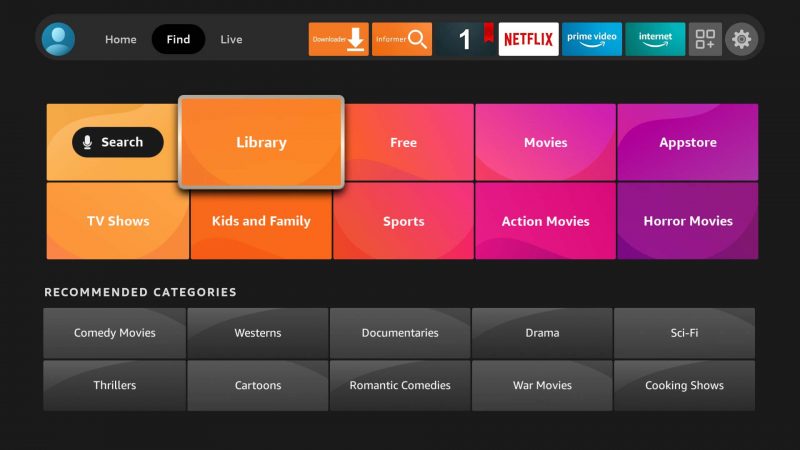
USB sürücünüzü cihaza bağlayın, ardından Fire TV arayüzündeki Ayarlar menüsüne gidin. "My Fire TV" alanına ilerleyin ve "USB Sürücü" etiketli seçeneği seçin. Bu menüde harici depolama olarak ayarlama seçeneğini seçin. Bu işlem sırasında USB cihazının tüm içeriği geri dönülemez şekilde imha edileceğinden, kritik verilerin önceden bir yedeğini almanız önemle tavsiye edilir.
İnsanlar ayrıca okurKolay Kılavuz: DVR Olmadan TV Programlarını Kaydetme [5 Yol]YouTube Videoları Kolayca Nasıl Kaydedilir [2024 Tam Kılavuz]
Sonuç olarak, FireStick'te kayıtta uzmanlaşmak, özelliklerinden verimli bir şekilde yararlanmakla ilgilidir. Kullanıcılar uyumlu uygulamaları seçerek, depolamayı yöneterek ve planlama seçeneklerini kullanarak en sevdikleri programları sorunsuz bir şekilde yakalayabilirler. Bu makale, FireStick kaydının gizemini açığa çıkarmayı ve kullanıcılara eğlence deneyimlerini geliştirme olanağı sağlamayı amaçladı. Daha zengin bir izleme yolculuğu için FireStick'te kaydetmenin tüm potansiyelini ortaya çıkarmak için bu teknikleri benimseyin.
Hinterlassen Sie einen Kommentar
Yorumlamak
Ekran kaydedicisi
Ekranınızı web kamerası ve ses ile yakalamak için güçlü ekran kaydedim yazılımı.
Popüler makaleler
/
BİLGİLENDİRİCİLANGWEILIG
/
basitKOMPLİZİERT
Vielen Dank! Merhaba, Sie die Wahl:
Excellent
Değerlendirme: 4.9 / 5 (dayalı 104 yorumlar)